Boîte de dialogue Modifier l'image clé
Cette boîte de dialogue permet de modifier les images clés des jeux d'animation, des caméras et des plans de coupe.
Les champs de cette boîte de dialogue sont contextuels et varient selon le type d'animation. Grâce à eux, vous pouvez modifier les opérations liées à l'animation que l'image clé sélectionnée représente.
Modifier l'image clé - Jeu d'animation
Toutes les valeurs sont établies par rapport à l'image clé précédente ou, lorsqu'il s'agit de la première image clé, par rapport à la position de départ du modèle.
Temps
Permet de repositionner les valeurs temporelles de cette image clé. La valeur désigne le nombre de secondes depuis le début de la scène ; elle n'est pas relative à la dernière image clé.
Translation
Entrez les valeurs des coordonnées X, Y et Z pour placer les objets sélectionnés à cette position.
Centre
Entrez les valeurs des coordonnées X, Y et Z pour placer le point central de la rotation ou de l'échelle à cette position.
Faire pivoter
Entrez les degrés de rotation autour des axes X, Y et Z pour déplacer les objets sélectionnés à cette position.
Orientation
Entrez les degrés de rotation autour des axes X, Y et Z pour modifier l'orientation de la rotation.
Échelle
Entrez le facteur d'échelle des axes X, Y et Z. 1 correspond à la taille actuelle, 0,5 à la moitié, 2 au double, etc.
Couleur
Cette case à cocher détermine si le changement de couleur est enregistré ou non dans l'image clé. Entrez les valeurs R (rouge), V (vert) et B (bleu) pour la nouvelle couleur.
Si vous ne souhaitez pas entrer manuellement les valeurs R, V et B, cliquez sur  et sélectionnez la couleur souhaitée.
et sélectionnez la couleur souhaitée.
Transparence
Cette case à cocher détermine si le changement de transparence est enregistré ou non dans l'image clé.
Saisissez la valeur % pour régler le niveau de transparence (de 0 à 100 %). Plus la valeur est élevée, plus l'élément est transparent et inversement.
Si vous ne souhaitez pas saisir manuellement la valeur de la transparence, utilisez le curseur 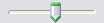 pour régler le niveau de transparence.
pour régler le niveau de transparence.
Interpoler
Détermine si Navisworks pratique automatiquement une interpolation entre les images clés actuelle et finale. Il s'agit de l'option par défaut. Lorsque cette option est désactivée, aucune transition (mouvement progressif) n'existe entre les deux images-clés ; l'animation adopte instantanément la position/vue de la deuxième image clé dès qu'elle l'atteint. Par ailleurs, aucune barre d'animation de couleur n'est incluse entre les images-clés.
Modifier l'image clé - Caméra
Temps
Permet de repositionner les valeurs temporelles de cette image clé. La valeur désigne le nombre de secondes depuis le début de la scène ; elle n'est pas relative à la dernière image clé.
Position
Entrez les valeurs des coordonnées X, Y et Z pour placer la caméra à cette position.
Regarder
Entrez les valeurs des coordonnées X, Y et Z pour modifier le point focal de la caméra.
Focale verticale, focale horizontale
Définit la zone de la scène qui peut être visualisée à l'aide de la caméra. Vous pouvez régler les valeurs des angles de vue vertical et horizontal. Plus la valeur est élevée, plus l'angle de vue est large et inversement, plus la valeur est petite, plus l'angle de vue est réduit ou centré sur le point focal.
Rouleau
Fait pivoter la caméra autour de son axe avant-arrière. Une valeur positive fait pivoter la caméra dans le sens trigonométrique tandis qu'une valeur négative la fait pivoter dans le sens horaire.
Interpoler
Détermine si Navisworks pratique automatiquement une interpolation entre les images clés actuelle et finale. Il s'agit de l'option par défaut. Lorsque cette option est désactivée, aucune transition (mouvement progressif) n'existe entre les deux images-clés ; l'animation adopte instantanément la position/vue de la deuxième image clé dès qu'elle l'atteint. Par ailleurs, aucune barre d'animation de couleur n'est incluse entre les images-clés.
Modifier l'image clé - Plan de coupe
Temps
Permet de repositionner les valeurs temporelles de cette image clé. La valeur désigne le nombre de secondes depuis le début de la scène ; elle n'est pas relative à la dernière image clé.
Plans de coupe
Liste des plans de coupe actuels.
Ajoute un nouveau plan de coupe dans la liste Plans de coupe.
Supprime le plan de coupe sélectionné dans la liste Plans de coupe.
Distance
Distance du plan de coupe sélectionné dans le modèle.
Plan
Sélectionne le vecteur représentant l'angle du plan de coupe. La liste déroulante contient une plage de valeurs prédéfinies. Si vous sélectionnez l'option Définir un plan personnalisé, vous pouvez définir de façon manuelle la direction « vers le haut » du plan.
Activée
Indique si le plan de coupe sélectionné est actif ou non.
Interpoler
Détermine si Navisworks pratique automatiquement une interpolation entre les images clés actuelle et finale. Il s'agit de l'option par défaut. Lorsque cette option est désactivée, aucune transition (mouvement progressif) n'existe entre les deux images clés ; l'animation adopte instantanément la position/vue de la deuxième image clé dès qu'elle l'atteint. Par ailleurs, aucune barre d'animation de couleur n'est incluse entre les images-clés.
Périphérique de pointage : cliquez deux fois sur une image clé
Cliquez avec le bouton droit de la souris sur une image clé, puis cliquez sur Modifier dans le menu contextuel.

